Windows ユーザーが特別な権限を必要とするエラーに遭遇することは珍しくありません。たとえば、コア システム ファイルを削除しようとしたことがある場合は、「このフォルダーに変更を加えるには、TrustedInstaller からのアクセス許可が必要です。」というフォルダー アクセスが拒否されたプロンプトに遭遇した可能性があります。p>
完全に制御できていないように感じるかもしれませんが、Microsoft はシステムを保護するために NT SERVICE\TrustedInstaller アカウントを追加しました。
TrustedInstaller とは?
TrustedInstaller は、Microsoft が Windows Vista で導入した Windows リソース保護のコア コンポーネントです。さらに、Windows モジュール インストーラー サービスは TrustedInstaller アカウントを使用して、Windows 更新プログラムやその他のコンポーネントを追加、削除、または変更します。
TrustedInstaller が所有するファイルまたはフォルダーを削除または変更すると、Windowsインストールが正常に実行されません。これは、管理者アカウントであっても Windows のコア ファイルを削除できないようにするもう 1 つの保護手段と考えてください。ただし、破損したシステム ファイルを修正または変更する必要がある場合があります。そのためには TrustedInstaller 権限が必要です。
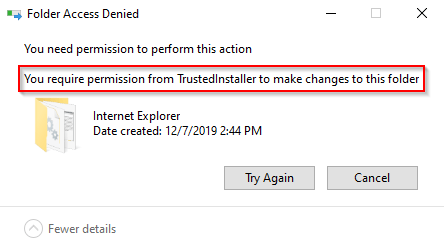
実行していることが安全であると確信している場合は、TrustedInstaller からこれらのファイルの所有権を取得できます。
TrustedInstaller から所有権を取得する
TrustedInstaller から所有権を取得するには、2 つの方法があります。
高度なセキュリティ設定の使用
これは長いですが、ユーザーフレンドリーですフォルダの所有権を取得する方法。
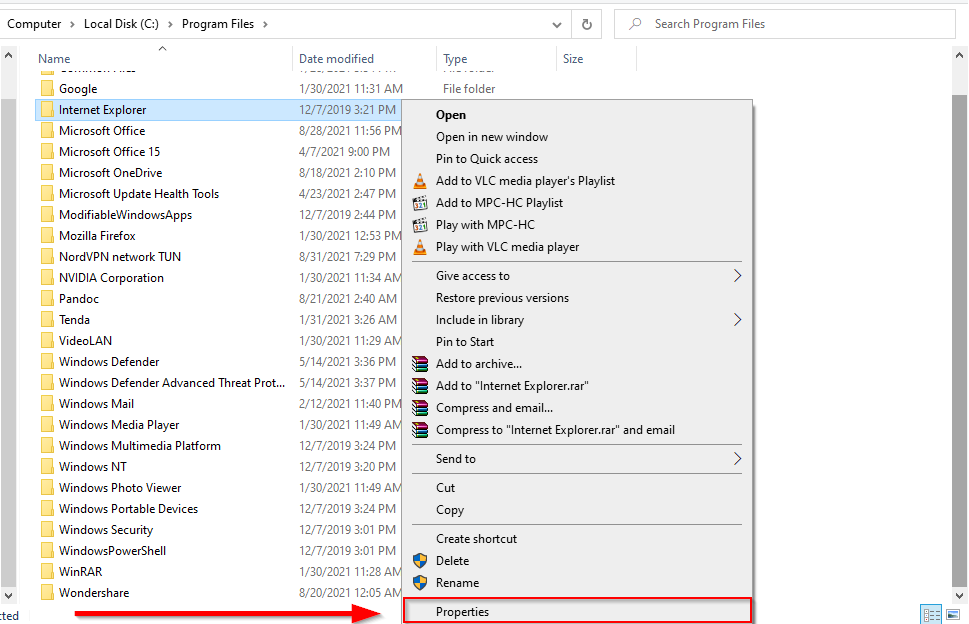
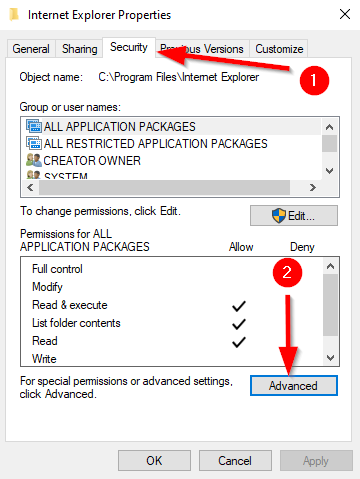
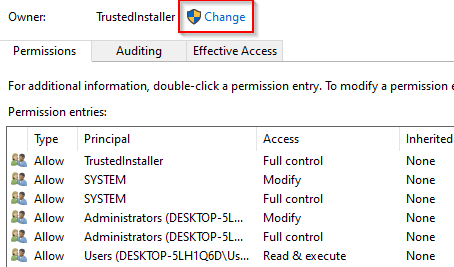
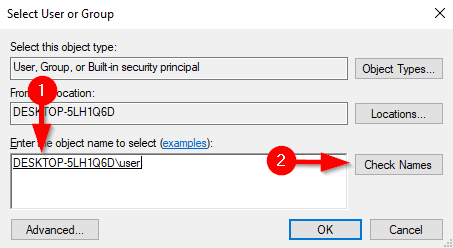
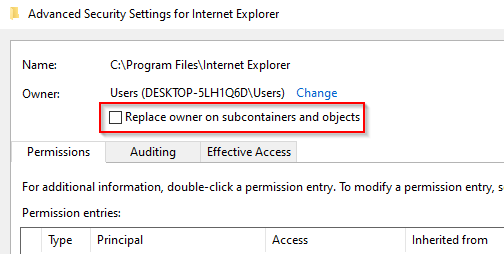
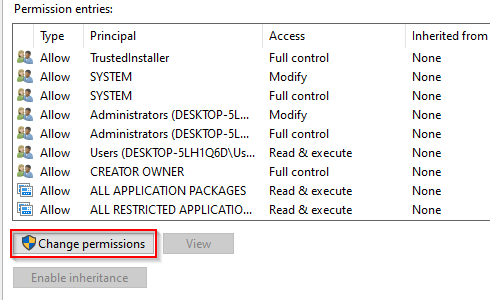
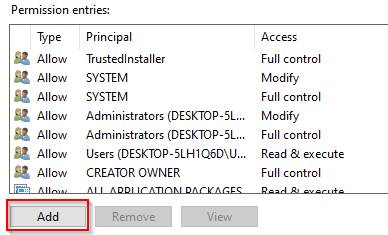
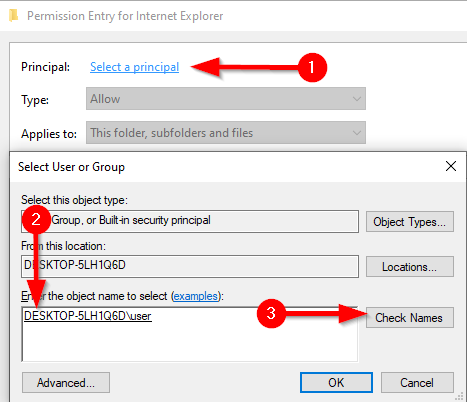
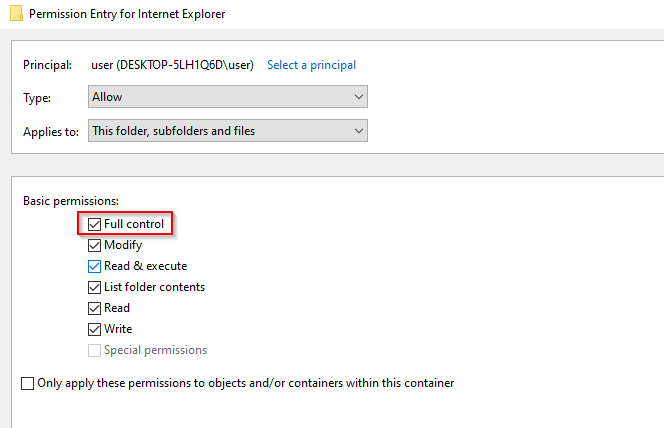
これらの手順を実行すると、フォルダーの所有権が付与され、フォルダーを変更するために TrustedInstaller からのアクセス許可が不要になります。
コマンドの使用プロンプト
コマンドプロンプトの使い方 を知っていれば、以前の方法よりもはるかに速く所有権を譲渡できます。
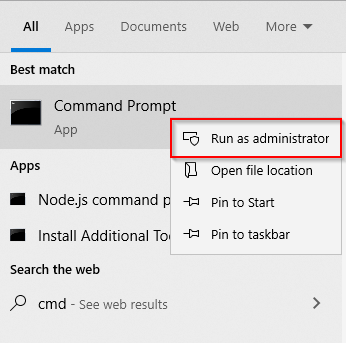
TAKEOWN /F “C:\Program Files\Internet Explorer”
もちろん、所有権を譲渡したいフォルダーへのパスを変更してください。
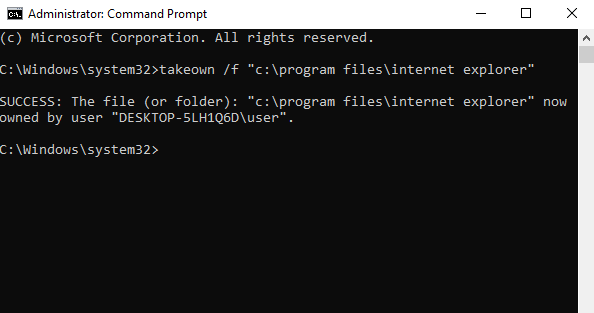
あなたはWindows フォルダーを削除する か Windows フォルダーを削除する 変更できます。ただし、Windows の正常な動作を妨げる重要なコンポーネントを取り外さないように常に注意してください。